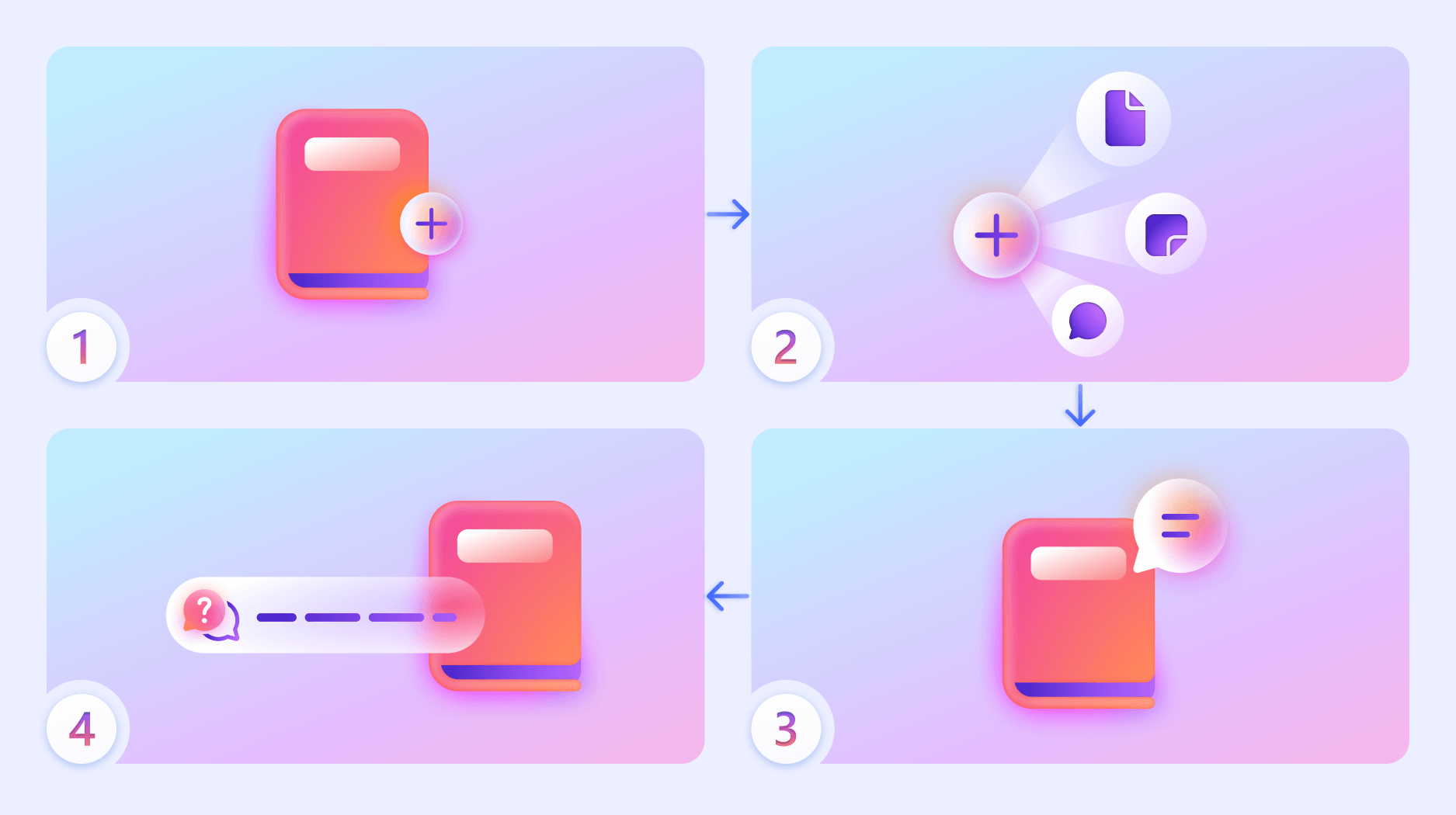Microsoft 365 Copilot 전자 필기장 작동 방식
적용 대상
Copilot 전자 필기장 코필로트 채팅을 포함하여 현재 작업에 관련된 모든 콘텐츠를 함께 제공합니다. Copilot로 작업할 때 답변은 전자 필기장 콘텐츠에만 집중됩니다. 자세한 내용은 Microsoft 365 Copilot 전자 필기장 시작을 참조하세요.
참고: Copilot 전자 필기장을 사용하려면 Microsoft 365 Copilot 라이선스가 필요합니다. 또한 전자 필기장을 만들려면 계정에 SharePoint 또는 OneDrive 라이선스(서비스 계획)가 있어야 합니다. Copilot 전자 필기장은 Microsoft 365 Personal, Family, Premium 구독자도 사용할 수 있습니다. Microsoft 365 Copilot 라이선싱과 Microsoft 365 Copilot 플랜에 대해 자세히 알아보세요.
Copilot 전자 필기장 어떻게 작동하나요?
Copilot 전자 필기장 지능적이고 범위가 지정된 작업 영역으로 작동합니다. 전자 필기장을 만들 때 Word 문서, PowerPoint 데크, Excel 시트, Copilot 채팅, OneNote 페이지 및 모임 노트와 같은 참조를 추가할 수 있습니다. 그런 다음, Copilot는 이 큐레이팅된 콘텐츠만 사용하여 다음을 지원합니다.
-
전자 필기장 콘텐츠에 맞는 포커스가 있는 답변을 받습니다.
-
프로젝트가 발전함에 따라 실시간으로 업데이트되는 참조를 계속 추가합니다.
-
전자 필기장 항목에 따라 콘텐츠를 추천하는 지능형 제안의 이점을 활용할 수 있습니다.
-
프롬프트 배달 지침을 설정하여 Copilot의 응답을 개인 설정합니다.
-
오디오 개요를 들으면 이동 중인 자료를 보다 매력적인 방식으로 확인할 수 있습니다.
-
Copilot 앱을 벗어나지 않고 작은 작업에서 더 큰 프로젝트에 이르기까지 모든 작업을 수행합니다.
Copilot 전자 필기장 개략적인 워크플로:
-
새 전자 필기장을 만듭니다.
-
파일, 채팅, 메모 및 페이지와 같은 참조를 추가합니다.
-
Copilot에서 제안하는 추가 관련 참조를 추가하는 것이 좋습니다.
-
전자 필기장 또는 초안 콘텐츠에 대해 Copilot에 질문합니다. Copilot는 Notebook 콘텐츠에만 응답합니다.
또한 지침(예: 톤 또는 형식)을 설정하여 Copilot의 동작을 개인 설정하고오디오 개요를 사용하여 이동 중에도 자료를 따라잡을 수 있습니다.
Copilot 전자 필기장 무엇을 할 수 있습니까?
-
요약 및 분석: Copilot에게 핵심 요소를 추출하거나, 테마를 식별하거나, Notebook의 문서를 요약하도록 요청합니다. 예를 들면 다음과 같습니다.
-
초안 콘텐츠: 선택한 자료에 접지된 전자 메일, 계획 또는 보고서를 생성합니다. 예를 들어:
-
질문 답변: 전자 필기장 콘텐츠에 따라 포커스가 있는 답변을 가져옵니다. 예를 들어:
-
흐름 유지: Copilot 전자 필기장 Microsoft 365와 통합되고 Copilot 앱 및 OneNote에서 액세스할 수 있으므로 앱을 전환하지 않고도 여러 작업을 수행할 수 있습니다.
Copilot 전자 필기장 현재 제한 사항은 무엇인가요?
-
이미지 생성 또는 데이터 시각화 없음: Notebook 내에서 직접 차트, 그래프 또는 이미지를 만들 수 없습니다.
-
제한된 파일 접지: Notebook의 처음 100개 참조만 접지용으로 사용됩니다.
-
일반적인 웹 접지 없음: Copilot는 전자 필기장 및 선택한 참조에서만 인터넷에서 정보를 가져오지 않습니다.
-
접지 지연: 새로 추가되거나 제거된 참조가 Copilot의 응답에 반영되는 데 최대 10분이 걸릴 수 있습니다.
-
Notebook 삭제: Notebook을 삭제할 때 환경을 개선하기 위한 작업이 진행 중입니다. 휴지통은 삭제된 전자 필기장을 복구하고 콘텐츠를 더 쉽게 복원할 수 있도록 개발 중입니다. Copilot Pages 휴지통을 더 빨리 사용할 수 있으므로 전자 필기장 삭제 문제를 해결하는 전체 Notebook 솔루션이 도입되기 전에 삭제된 페이지를 복원할 수 있습니다.
Copilot 전자 필기장 액세스할 수 있는 항목은 무엇인가요?
Copilot는 전체 OneDrive, 전자 메일, Teams 채팅 또는 웹에 액세스하지 않으며, 전자 필기장 에 추가한 참조만 사용하여 응답을 생성합니다. 이렇게 하면 모든 출력이 정의한 특정 컨텍스트에 접지됩니다. 더 이상 아무것도, 더 적은 것은 없습니다. 당신은 코필로트가 보고 사용하는 것을 완전히 통제할 수 있습니다.
데이터, 개인 정보 및 보안에 대한 자세한 내용은 다음 리소스를 참조하세요.
어떤 파일 형식이 지원되나요?
Copilot 전자 필기장 다음 파일 형식을 지원합니다.
-
.docx
-
.pptx
-
.xlsx
-
.pdf
-
.페이지
-
.루프
-
OneNote 페이지
어떤 언어를 지원합니까?
Copilot 전자 필기장 Microsoft 365 Copilot 동일한 언어로 사용할 수 있습니다. Microsoft Copilot 지원되는 언어에 대해 자세히 알아보세요.입력 및 출력 모두에 대한 오디오 개요 기능은 현재 영어, 스페인어, 일본어, 프랑스어, 독일어, 포르투갈어, 이탈리아어 및 중국어로 제한됩니다.
Copilot 전자 필기장 작업하는 더 많은 방법
Microsoft 365 Copilot 전자 필기장 시작